

معرفی و اموزش نرم افزار ها
اموزش و معرفی برنامه های اندروید و کامپیوتر
معرفی و اموزش نرم افزار ها
اموزش و معرفی برنامه های اندروید و کامپیوترپشتیبان گیری و انقال فایل ها با نرم افزار easeus todo pctrans

نرم افزار کاربردی EaseUS Todo PCTrans برای انتقال فایل و برنامه های یک کامپیوتر به کامپیوتر دیگر استفاده میشود واین نرم افزار دارای نسخه رایگان، نسخه حرفه ای به قیمت 49/95$ و نسخه کامل به قیمت 399/00$ میباشد...
اموزش انتقال برنامه و داده ها کامپیوتر از طریق شبکه LAN
پس از دانلود و نصب نرم افزار برای انتقال داده از طریق شبکه در صفحه اصلی گزینه via network connection را انتخاب کنید.
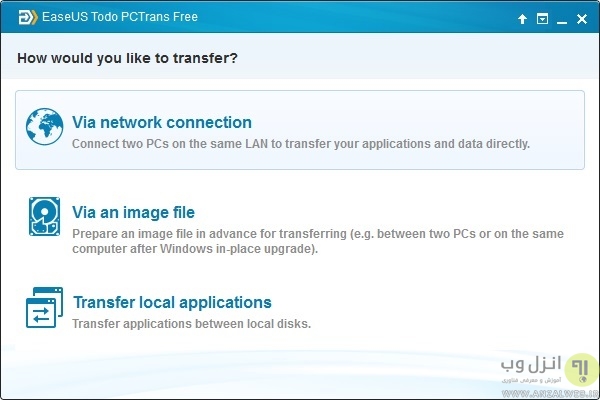
سپس کامپیوتر جدید خود را به کامپیوتر قدیمی خود از طریق کابل LAN متصل کنید.
در مرحله بعد باید از نحوه تنظیم کامپبوتر مبدا و مقصد مطمئن شوید ، برای اینکار ابتدا کامپیوتری که میخواهید داده های آن را انتقال بدهید انتخاب کنید و سپس سیستم مقصد را نیز برای انتقال برنامه و.. در این بخش تعیین نمایید.
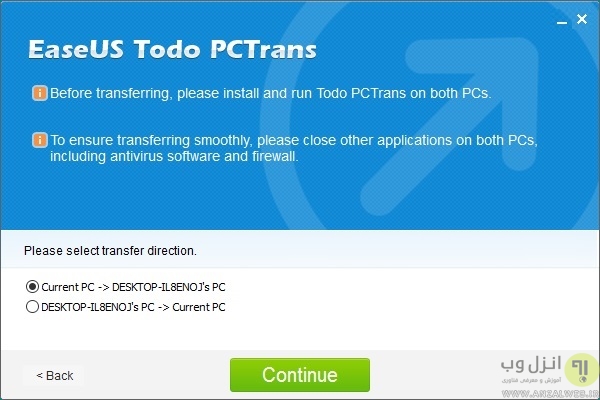
پس از انجام تنظیمات انتقال باید داده ها را با انتخاب گزینه User data و برنامه ها را با انتخاب گزینه Applications انتخاب کنید ، توجه کنید برای شخصی سازی و انتخاب موارد دلخواه در این بخش بر روی آیکن ویرایش کنار هر بخش کلیک کنید.

در نهایت برای شروع شدن فرآیند انتقال بر روی دکمه Transfer کلیک کنید.
آموزش انتقال برنامه و اطلاعات کامپیوتر توسط فایل ایمیج
روش دیگر برای انتقال که در برنامه Todo PCTrans امکان پذیر است انتقال داده ها از طریق ایجاد فایل ایمیج (image file) از اطلاعات کامپیوتر فعلی و بارگذاری آن در کامپیوتر مقصد است.
برای شروع در صفحه اصلی برنامه گزینه Via an image file را انتخاب کنید.

سپس در مرحله بعد شما میتوانید از طریق گزینه Create the image file از اطلاعات فعلی فایل ایمیج پشتیبان ایجاد کنید یا اینکه توسط گزینه Transfer from image file از فایل ایمیجی که قبلا ایجاد شده یا آن را در اختیار دارید اطلاعات را به کامپیوتر و لپ تاپ جدید منتقل نمایید.

با انتخاب گزینه اول در مرحله بعد شما باید ابتدا در بخش بالایی محل ذخیره فایل image بکاپ اطلاعات را در کامپیوتر فعلی تعیین کنید.

سپس در بخش data و applications داده و برنامه های مد نظر را برای انتقال انتخاب کنید و در نهایت برای ایجاد فایل ایمیج بر روی دکمه Save کلیک نمایید.
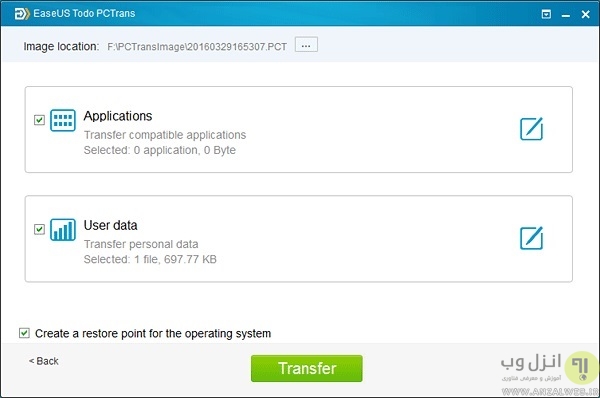
پس از ایجاد فایل ایمیج، برنامه را در کامپیوتر مقصد اجرا کنید و با انتخاب گزینه Transfer from image file ابتدا در بخش image location مسیر فایل ایمیج را تعیین و سپس در بخش data و applications اطلاعات کامپیوتر مبدا و برنامه های مد نظر را برای انتقال انتخاب کنید و برای همگام سازی بر روی گزینه Transfer کلیک کنید.
آموزش انتقال برنامه های یک کامپیوتر در بین درایو های سیستم
اگر میخواهید برنامه های نصب شده در یک درایو سیستم خود را به درایو دیگر بدون بهم خوردن تنظیمات و بروز اختلال در کارکرد برنامه منتقل کنید میتوانید از گزینه Transfer local applications صفحه اصلی برنامه Todo PCTrans استفاده نمایید.

پس از انتخاب این گزینه در مرحله بعد باید ابتدا از بخش بالا برنامه های مد نظر خود را در لیست انتخاب و سپس در بخش پایینی Transfer to درایو مقصد را برای انتقال انتخاب نمایید.

پس از انجام تنظیمات برای انتقال و ایجاد تغییرات جدید بر روی دکمه Transfer کلیک کنید.
منبع مطلب: https://anzalweb.ir
برای نمایش آواتار خود در این وبلاگ در سایت Gravatar.com ثبت نام کنید. (راهنما)






















































ایمیل شما بعد از ثبت نمایش داده نخواهد شد